4 Filtrage des données
STA vous permet de filtrer les enregistrements affichés dans des tableaux croisés dynamiques et les tableaux en vue de liste. Les filtres vous permettent de vous concentrer sur un sous-ensemble d'informations, en affichant uniquement les enregistrements correspondant à des critères spécifiques.
Ce chapitre se compose des sections suivantes :
A propos des filtres
Vous pouvez filtrer les données d'un tableau en fonction de ses attributs, qu'ils soient actuellement affichés dans le tableau ou non. Vous pouvez préciser des critères de filtre pour autant d'attributs que vous le souhaitez, et vous pouvez choisir si l'un ou tous les critères doivent être satisfaits. Pour plus d'informations, reportez-vous à la section Application d'un filtre.
Lorsque vous appliquez un filtre, les critères s'affichent dans la section Applied Filter du tableau. Cela vous permet de vérifier les critères de filtre appliqués à la vue active du tableau. Ce champ est vide si aucun critère n'a été appliqué.
Remarque :
Les descriptions de filtre dépassant 250 caractères sont tronquées. Vous pouvez passer le curseur sur le texte de manière à afficher une info-bulle contenant la description complète.Application de filtres
Certains écrans des onglets Drives etMedia sont associés à un autre. Dans le cadre de ces associations, un filtre appliqué à un écran s'applique automatiquement à son partenaire. Les associations d'écrans sont les suivantes :
-
Drives – Overview et Drives – Analysis
-
Media – Overview et Media – Analysis
-
All Messages – Overview et All Messages – Analysis
A l'exception de ces associations, un filtre s'applique uniquement à l'écran sur lequel vous l'appliquez. Voici quelques exemples :
-
Si vous appliquez un filtre à l'écran Drives – Overview, le même filtre s'applique automatiquement à l'écran Drives – Analysis, mais pas à l'écran Drives – Cleaning Activities ni à tout autre écran STA.
-
Si vous appliquez un filtre à l'écran Libraries – Overview (écran sans "partenaire"), le filtre s'applique uniquement à cet écran.
Durée des filtres
Le filtre que vous avez appliqué à un écran reste actif pendant toute la durée de votre session de connexion. Le filtre sera toujours actif si vous quittez l'écran, puis y retournez ultérieurement au cours de la session. Effectuez l'une des opérations suivantes pour modifier ou supprimer un filtre :
-
Appliquez un nouveau filtre. Pour plus d'informations, reportez-vous à la section Application d'un filtre.
-
Supprimez le filtre. Pour plus d'informations, reportez-vous à la section Effacement du filtre actif.
-
Appliquez un modèle. Le critère de filtre lié à un modèle ignore les critères existants. Pour plus d'informations, reportez-vous à la section Application d'un modèle.
-
Déconnectez-vous de STA. Pour plus d'informations, reportez-vous à la section Déconnexion de STA.
Application d'un filtre
Vous pouvez appliquer un filtre de l'une des manières suivantes :
-
En complétant la boîte de dialogue Filter Data pour un tableau croisé dynamique ou en vue de liste. Pour plus d'informations, reportez-vous à la section Boîte de dialogue Filter Data.
-
En cliquant sur un lien de compte global dans un tableau croisé dynamique. Pour plus d'informations, reportez-vous à la section Filtrage à l'aide d'un client de compte global.
-
En appliquant un modèle. Pour plus d'informations, reportez-vous à la section Filtrage via l'application d'un modèle.
-
En cliquant sur une section d'un graphique à barres ou sectoriel sur le tableau de bord. Pour plus d'informations, reportez-vous à la section Filtrage à l'aide de graphiques du tableau de bord.
Boîte de dialogue Filter Data
La boîte de dialogue Filter Data apparaît lorsque vous cliquez sur l'icône Filtrer les données. ![]() Vous trouverez ci-dessous un exemple de boîte de dialogue.
Vous trouverez ci-dessous un exemple de boîte de dialogue.
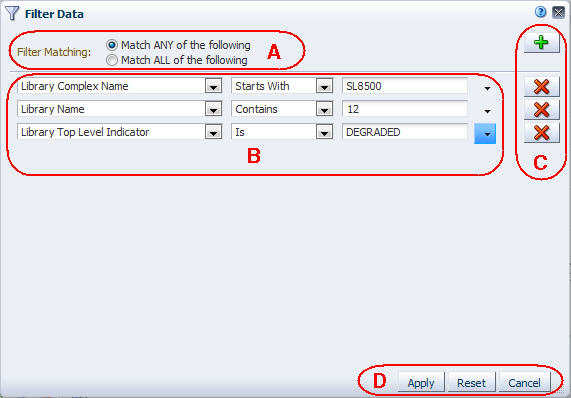
Description de l'illustration if_filterdataparts.jpg
| Elément | Nom | Description |
|---|---|---|
| A | Champ Filter Matching | Ce champ vous permet de préciser le type de concordance que vous souhaitez réaliser. Sélectionnez l'une des options suivantes :
|
| B | Lignes de critères de filtre | Chaque ligne spécifie les critères de filtre à appliquer au tableau. Vous pouvez ajouter autant de lignes que vous le souhaitez. Spécifiez les critères sur chaque ligne via les sélections de menu suivantes :
Pour obtenir la description des opérateurs de filtrage et des valeurs d'attributs, reportez-vous à la section Opérateurs de filtre par type d'attribut. |
| C | Boutons de critères de filtre | Ces boutons vous permettent d'ajouter de nouvelles lignes de critères de filtre ou de retirer la ligne associée. |
| D | Boutons | Cliquez sur l'un des boutons suivants :
|
Opérateurs de filtre par type d'attribut
Cette section décrit les opérateurs utilisés lors de la création des critères de sélection. Les opérateurs disponibles varient selon le type d'attribut.
- Opérateurs d'attributs de texte
-
Les attributs de texte comprennent notamment Drive Health Indicator, Volume Serial Number et Drive WWNN.
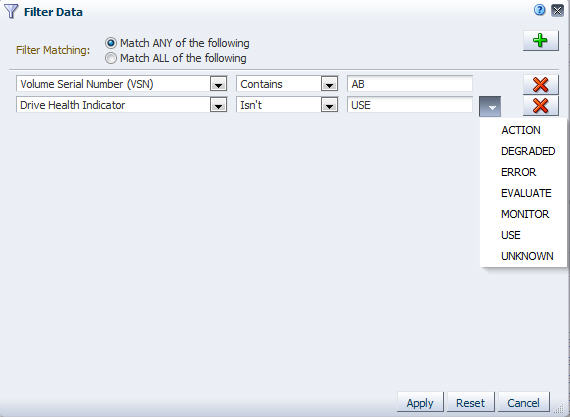
-
Is : sélectionne les enregistrements dont les valeurs d'attribut correspondent exactement à la chaîne spécifiée.
-
Isn't : sélectionne les enregistrements dont les valeurs d'attribut ne correspondent pas exactement à la chaîne spécifiée.
-
Is Blank : sélectionne les enregistrements dont les valeurs d'attribut sont vides ou nulles. Cette option est utile pour sélectionner des enregistrements pour lesquels aucune valeur d'attribut particulière n'a été définie dans STA. Par exemple, le critère "% Drive Utilization (30 Days) Is Blank" sélectionnerait tous les lecteurs qui n'ont pas été utilisés au cours des 30 derniers jours.
-
Starts With : sélectionne les enregistrements dont les valeurs d'attributs commencent par la chaîne spécifiée.
-
Contains : sélectionne les enregistrements contenant la chaîne spécifiée à n'importe quelle position de la valeur d'attribut.
-
Doesn't Contain : sélectionne les enregistrements qui ne contiennent la chaîne spécifiée à aucune position de la valeur d'attribut.
-
Ends With : sélectionne les enregistrements dont les valeurs d'attribut finissent par la chaîne spécifiée.
Les champs ne font pas la distinction entre majuscules/minuscules. Par exemple, "ABC" correspond à "abc" ou "Abc".
Le format de certains attributs de texte est libre. Dans ce cas, vous saisissez la chaîne dans le champ associé.
D'autres attributs de texte sont prédéfinis. Dans ce cas, vous sélectionnez la valeur à partir d'un menu de valeurs possibles. Les valeurs répertoriées ne reflètent pas obligatoirement les filtres actifs appliqués, ni les paramètres d'affichage des lecteurs et médias actifs supprimés pour votre nom d'utilisateur STA. Par exemple, le menu déroulant "Drive Health Indicator" peut comprendre des valeurs d'intégrité non incluses actuellement dans les bibliothèques contrôlées.
-
- Opérateurs de groupes logiques
-
Lors de l'application d'un filtre par groupe logique, vous pouvez utiliser les mêmes opérateurs que lors du filtrage selon d'autres attributs de texte ; toutefois, les lecteurs et les médias étant affectés à plusieurs groupes logique, il est possible que les opérateurs "Is" et "Isn't", qui renvoient des correspondances exclusives, ne donnent pas les résultats attendus avec des groupes logiques. Les opérateurs "Contains" et "Doesn't Contain" sont généralement plus appropriés lors de l'application d'un filtre par groupe logique.
Quand ils sont utilisés pour appliquer un filtre par groupe logique, ces opérateurs donnent les résultats suivants :
-
Is : sélectionne les lecteurs et les médias attribués uniquement au groupe logique spécifié et qui ne sont assignés à aucun autre groupe.
-
Isn't : sélectionne tous les lecteurs et les médias, sauf ceux qui sont attribués au groupe logique spécifié et qui ne sont assignés à aucun autre.
-
Contains : sélectionne les lecteurs et les médias attribués au groupe logique spécifié et à d'autres.
-
Doesn't Contain : sélectionne les lecteurs et les médias qui ne sont pas attribués au groupe spécifié, mais qui le sont à d'autres groupes.
Pour plus d'informations, reportez-vous à la section Filtrage par groupe logique.
-
- Opérateurs d'horodatage
-
Les attributs d'horodatage comprennent notamment STA Start Tracking (Dates) et Last Exchange Start (Dates).
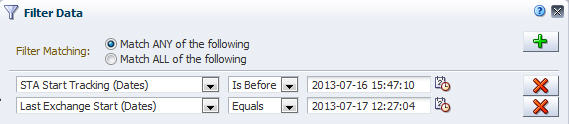
-
Equals : sélectionne les entrées dont les dates et heures d'attribut sont égales à celles que vous avez spécifiées.
-
Isn't : sélectionne les entrées dont les dates et heures d'attribut diffèrent de celles que vous avez spécifiées.
-
Is Before : sélectionne les entrées dont les dates et heures d'attribut sont antérieures à celles que vous avez spécifiées.
-
Is After : sélectionne les entrées dont les dates et heures d'attribut sont postérieures à celles que vous avez spécifiées.
-
- Opérateurs "Number of days"
-
Les attributs "number of days" comprennent, par exemple, STA Start Tracking (No. Days) et Last Exchange Start (No. Days).
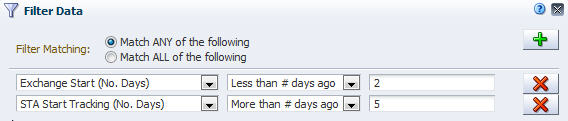
-
Less than # days ago : sélectionne les entrées qui se sont produites avant (<) le nombre de jours spécifié.
-
More than # days ago : sélectionne les entrées qui se sont produites après (>) le nombre de jours spécifié.
Saisissez la valeur dans le champ correspondant.
Ces opérateurs sont particulièrement utiles si vous souhaitez inclure un filtre temporel dans un modèle enregistré. En sélectionnant des enregistrements en fonction de l'âge plutôt que d'un horodatage spécifique, le filtre est utile immédiatement et à l'avenir.
-
- Opérateurs numériques
-
Les attributs numériques comprennent notamment Media Length in Meters et Exchange Elapsed Time.
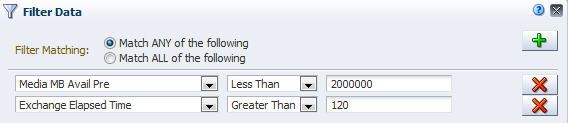
-
Is : sélectionne les enregistrements dont les valeurs d'attribut sont égales à la valeur spécifiée.
-
Isn't : sélectionne les enregistrements dont les valeurs d'attribut diffèrent de la valeur spécifiée.
-
Less Than : sélectionne les enregistrements dont les valeurs d'attribut sont inférieures à (<) la valeur spécifiée.
-
Greater Than : sélectionne les enregistrements dont les valeurs d'attribut sont supérieures à (>) la valeur spécifiée.
Saisissez la valeur dans le champ correspondant. N'incluez dans votre saisie aucune unité de mesure, telle que Mo. Les valeurs décimales sont autorisées.
-
- Opérateurs booléens
-
Les attributs booléens comprennent notamment Cleaning Media et Exchange Write Inefficient.
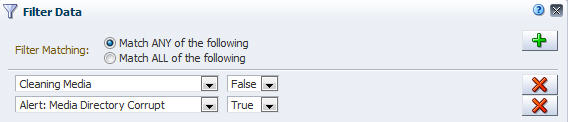
-
True : sélectionne des enregistrements pour lesquels la condition est vraie.
-
False : sélectionne les enregistrements pour lesquels la condition est fausse.
-
Filtrage à l'aide d'un client de compte global
Les cellules des tableaux croisés dynamiques contiennent des comptes globaux de ressources ou d'évènements correspondant à des critères spécifiques. Par conséquent, un filtre est intrinsèque à chaque compte global et se fonde sur des critères de sélection représentés par les bords du tableau croisé dynamique. Pour plus d'informations sur les couches et filtres des tableaux croisés dynamiques, reportez-vous au manuel Guide de présentation des écrans de STA.
Par exemple, dans le tableau croisé dynamique Drives – Analysis suivant, le chiffre "5" dans la colonne MONITOR indique que l'état d'intégrité de cinq lecteurs au total est "Monitor".
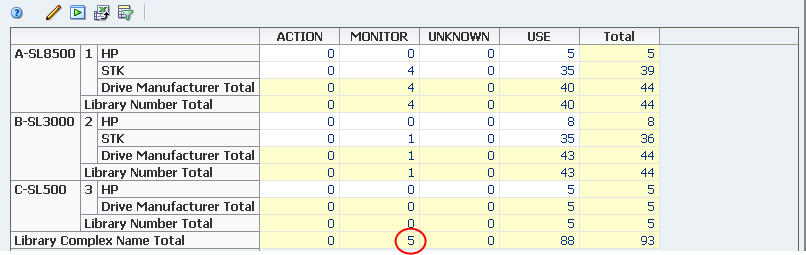
Description de l'illustration if_filterimplicitlink.jpg
Cliquez sur ce lien pour afficher l'écran Drives – Overview et appliquer un filtre approprié en fonction des bords du tableau. Les critères de filtre sont indiqués dans le champ Applied Filter du tableau.
Remarque :
Le filtre basé sur les bords du tableau remplace les filtres déjà appliqués aux écrans Analysis ou Overview.Remarque :
Les descriptions de filtre dépassant 250 caractères sont tronquées. Vous pouvez passer le curseur sur le texte de manière à afficher une info-bulle contenant la description complète.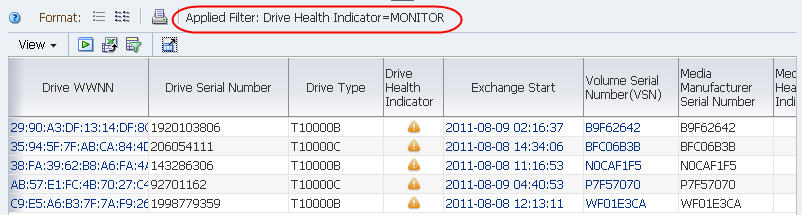
Description de l'illustration if_filteraggrctresult.jpg
Pour obtenir des instructions détaillées, reportez-vous à la section Utilisation d'un lien de compte global pour appliquer un filtre.
Filtrage via l'application d'un modèle
L'application d'un modèle applique automatiquement les critères de filtre compris dans la définition de ce modèle. Ces critères ignorent les filtres déjà actifs.
Par exemple, le tableau croisé dynamique Drives – Analysis suivant est soumis au filtre "Drive Health Indicator=USE".
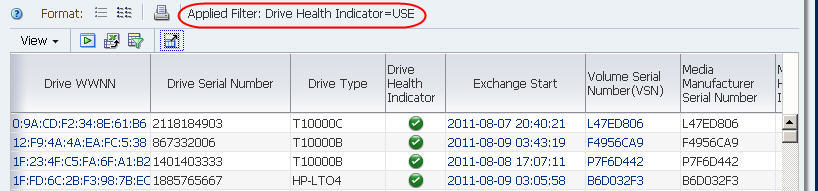
Description de l'illustration if_filterdriveuse.jpg
L'application d'un modèle comprenant un filtre différent (dans le cas présent "Drive Health Indicator=MONITOR ») modifie l'affichage du tableau, tandis que le filtre d'origine est ignoré.
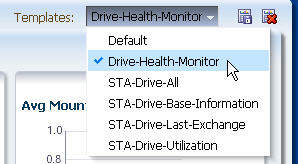
Description de l'illustration if_filternewtemplate.jpg
Les nouveaux critères de filtre sont indiqués dans le champ Applied Filter du tableau.
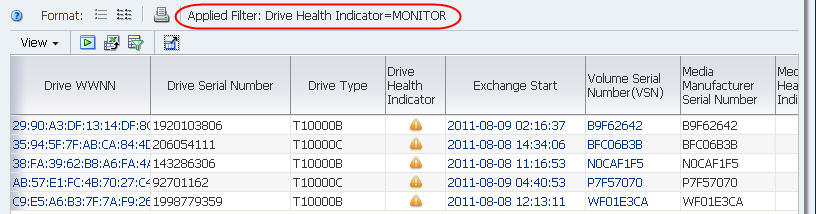
Description de l'illustration if_filterdrivemonitor.jpg
Filtrage à l'aide de graphiques du tableau de bord
Les graphiques à barres, sectoriels et en aires affichent les données globales liées aux ressources ou évènements correspondant à des critères spécifiques. Par conséquent, un filtre est intrinsèque à chaque section de ces graphiques du tableau de bord.
Par exemple, dans le graphique "Health by Media Type" suivant, la section sélectionnée de la barre LTO‐4 représente 34 lecteurs dont le statut d'intégrité est "Monitor".
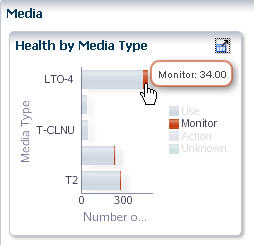
Description de l'illustration if_dashmediaheath.jpg
Cliquez sur cette section de la barre pour accéder à l'écran Media – Overview et appliquer les filtres intrinsèques. Les nouveaux critères de filtre sont indiqués dans le champ Applied Filter du tableau.
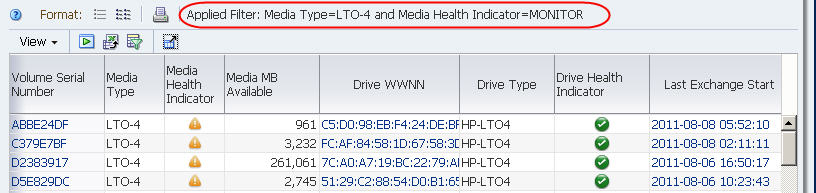
Description de l'illustration if_dashbarclickresult.jpg
Filtrage des tâches
-
Utilisation de la boîte de dialogue Filter Data pour le filtre d'un tableau
-
Utilisation d'un lien de compte global pour appliquer un filtre
Utilisation de la boîte de dialogue Filter Data pour le filtre d'un tableau
Remarque :
Cette procédure s'applique à la fois aux tableaux croisés dynamiques et aux tableaux en vue de liste.Suivez cette procédure pour appliquer de nouveaux critères de filtre au tableau actif. Vous pouvez appliquer un filtre selon un ou plusieurs attributs d'enregistrement, et vous pouvez supprimer les critères de filtre sélectionnés.
Pour les écrans associés à un "partenaire", le filtre appliqué à un écran est automatiquement appliqué à l'autre. Pour plus d'informations, reportez-vous à la section Application de filtres.
-
Cliquez sur Filtrer les données dans la barre d'outils du tableau.
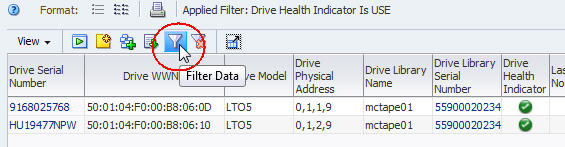
Description de l'illustration if_filterdata.jpg
La boîte de dialogue Filter Data s'affiche. Si un filtre est déjà appliqué, les critères s'affichent dans la boîte de dialogue, comme dans l'exemple ci-dessous.
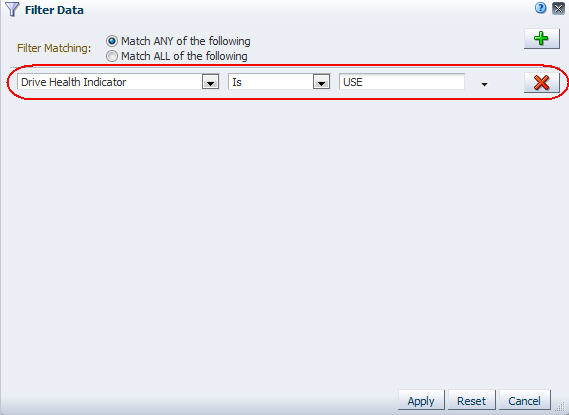
Description de l'illustration if_filterdatabef.jpg
-
Procédez comme suit pour spécifier les critères de filtre dans la boîte de dialogue :
-
Dans le champ Filter Matching, sélectionnez l'une des options pour indiquer si vous souhaitez faire correspondre l'un ou tous les critères que vous spécifiez. Pour plus d'informations, reportez-vous à la section Champ Filter Matching.
-
Cliquez sur Add New Filter Criteria pour ajouter à la boîte de dialogue une nouvelle ligne vide de critère de filtre.

Description de l'illustration if_filteradd.jpg
-
Spécifiez les critères de filtre à l'aide des menus et du champ de la ligne. Pour des informations détaillées sur le remplissage de chaque ligne, reportez-vous à la section Opérateurs de filtre par type d'attribut.
Remarque :
Lors de la sélection d'un attribut de filtrage, vous pouvez saisir les premières lettres de l'attribut que vous souhaitez sélectionner (si vous en connaissez le nom) pour déplacer rapidement le curseur vers cet élément du menu. -
Vous pouvez ajouter autant de lignes de critères de filtre que vous le souhaitez.
-
Pour retirer les critères de filtre, cliquez sur Supprimer cette ligne de critère de filtre sur la ligne correspondante.

Description de l'illustration if_filterremove.jpg
-
-
Vérifiez que vos spécifications sont correctes, puis cliquez sur Apply.
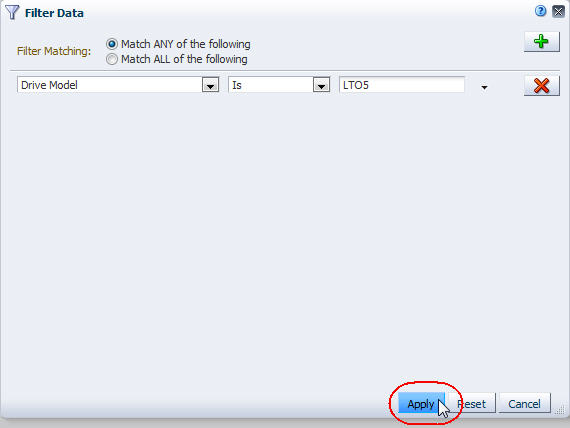
Description de l'illustration if_filterdataapply.jpg
Les mises à jour suivantes sont apportées au tableau :
-
Le tableau affiche uniquement les enregistrements correspondant aux critères que vous avez spécifiés.
-
Le champ Applied Filter indique les critères spécifiés.
-
Pour les tableaux en vue de liste, la ligne d'état indique le nombre d'enregistrements.
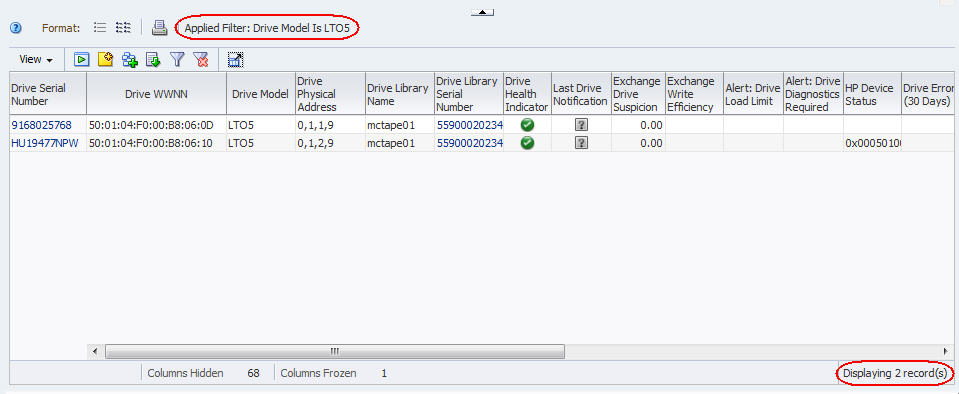
Description de l'illustration if_filterdataapplied.jpg
-
-
Si l'écran appartient à l'une des associations d'écrans Drives, Media, ou All Messages, les critères de filtre s'appliquent également à son partenaire. Vous pouvez accéder à l'écran associé pour le vérifier.
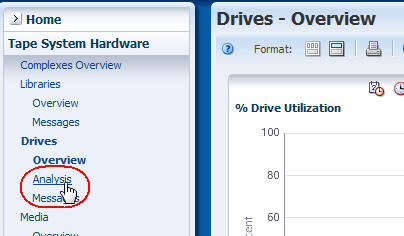
Description de l'illustration if_filteranlysreturn.jpg
Le champ Applied Filter des tableaux sur les deux écrans contient le même filtre.
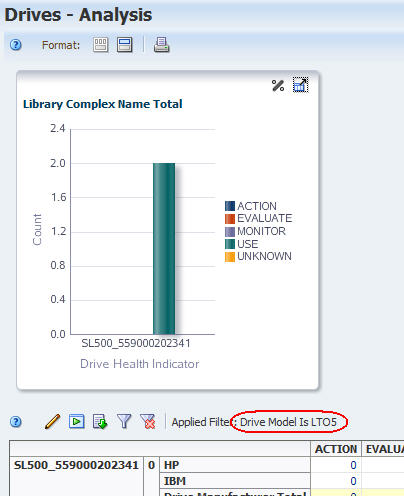
Description de l'illustration if_filterdatastickya.jpg
Effacement du filtre actif
Remarque :
Cette procédure s'applique à la fois aux tableaux croisés dynamiques et aux tableaux en vue de liste.Suivez cette procédure pour supprimer tous les critères de filtre d'un tableau.
Remarque :
Pour supprimer les critères de filtresélectionnés à partir d'un tableau, reportez-vous à la section Utilisation de la boîte de dialogue Filter Data pour le filtre d'un tableau.-
Cliquez sur Réinitialiser les filtres dans la barre d'outils du tableau.
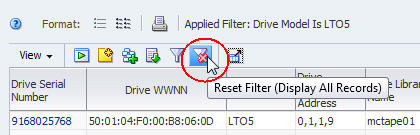
Description de l'illustration if_filterreseta.jpg
Les mises à jour suivantes sont apportées au tableau :
-
Tous les critères de filtre sont supprimés du tableau afin qu'il affiche tous les enregistrements disponibles.
-
La zone Applied Filter est vide, indiquant qu'aucun critère de filtre n'est actuellement appliqué.
-
Pour les tableaux en vue de liste, la ligne de statut indique le nombre d'enregistrements affichés.
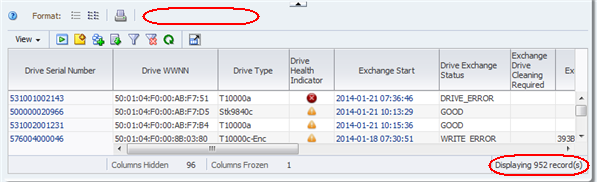
Description de l'illustration if_filterresetdone.png
-
Utilisation d'un lien de compte global pour appliquer un filtre
Suivez cette procédure pour appliquer un filtre à un écran Overview en cliquant sur un lien de compte global dans le tableau croisé dynamique de l'écran Analysis "partenaire". L'affichage qui en résulte détaille le compte global.
Les décomptes globaux de chaque cellule de tableau correspondent aux résultats des critères de filtre intrinsèques à chaque couche du tableau, joints par des instructions "AND". Cliquez sur un lien de compte global dans un tableau croisé dynamique pour appliquer les critères de filtre correspondants dans l'écran Overview.
Remarque :
Le filtre appliqué à l'aide de cette méthode remplace les filtres déjà appliqués à l'écran Overview.-
Utilisez la barre de navigation pour afficher un écran Analysis.
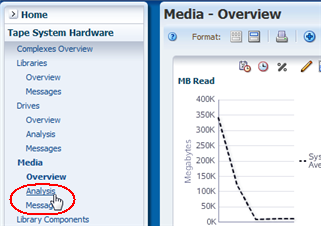
Description de l'illustration if_filteranlysreturn.png
L'écran Media – Analysis illustre cet exemple.
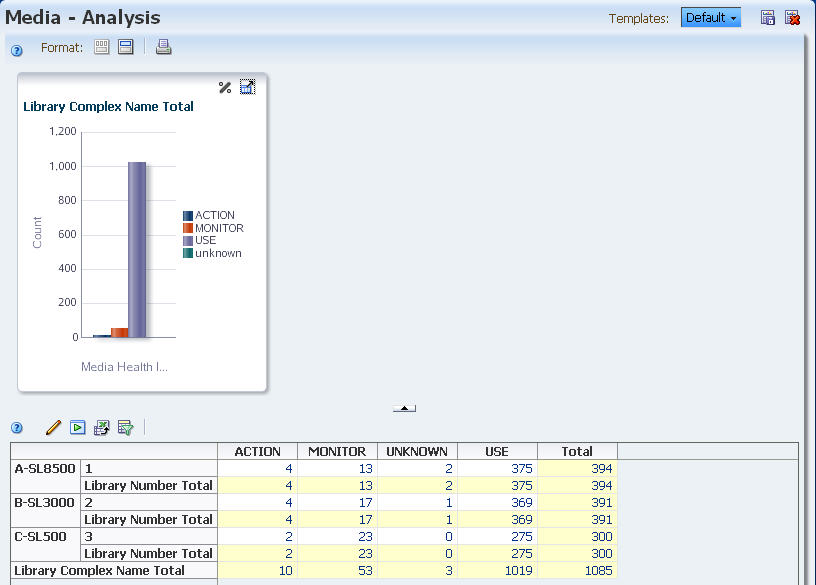
Description de l'illustration if_filterpivot.jpg
-
Dans le tableau croisé dynamique, cliquez sur un lien de compte global.
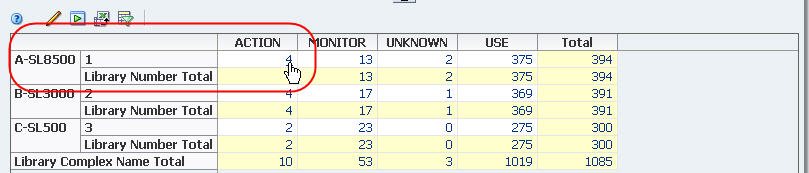
Description de l'illustration if_filterpivotlink.jpg
Vous êtes renvoyé à l'écran "partenaire" (Media – Overview dans cet exemple), tandis que les mises à jour suivantes sont apportées au tableau en vue de liste :
-
Le tableau affiche uniquement les enregistrements inclus dans le compte global du tableau croisé dynamique.
-
Le champ Applied Filter indique les critères de filtre appliqués au compte global.
-
La ligne d'état du tableau indique le nombre d'enregistrements affichés. Ce nombre est égal au compte global du tableau croisé dynamique.
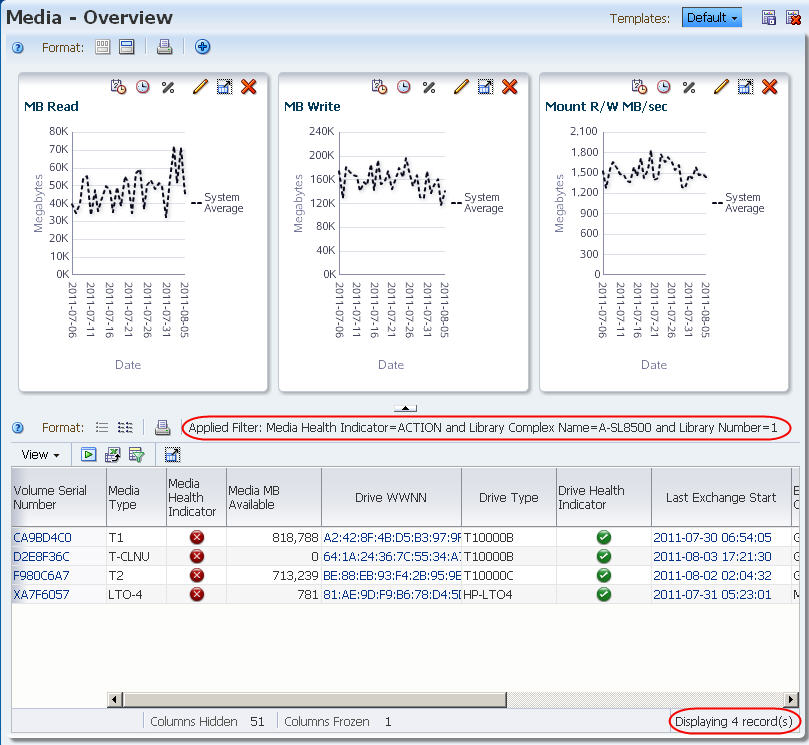
Description de l'illustration if_filterlinkapplied.jpg
-
-
Utilisez la barre de navigation pour revenir à l'écran Analysis.
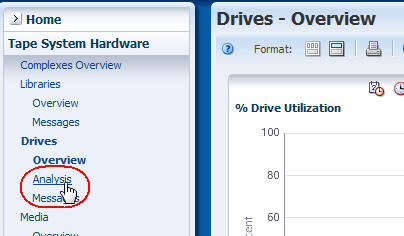
Description de l'illustration if_filteranlysreturn.jpg
Le filtre reste actif. Par conséquent, l'écran Analysis affiche uniquement les enregistrements correspondant aux critères de sélection intrinsèques au lien du compte global d'origine.
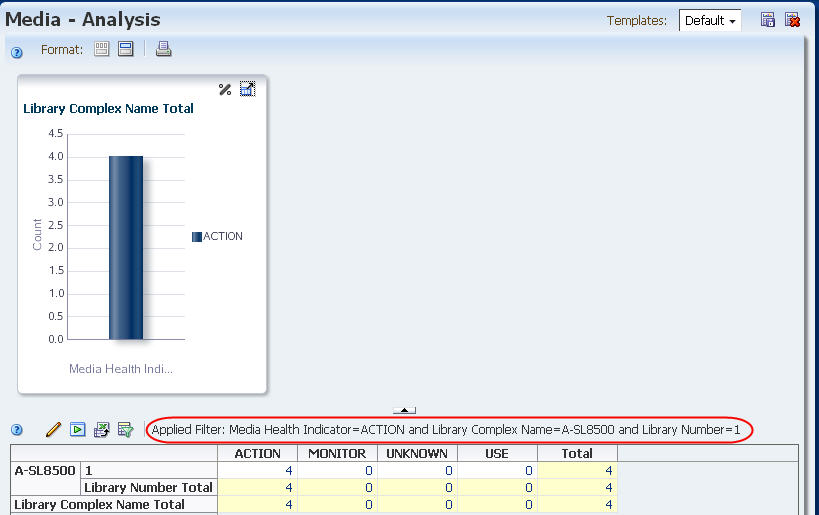
Description de l'illustration if_filterselectsticky.jpg
Application d'un filtre à partir du tableau de bord
Utilisez cette procédure pour appliquer un filtre en cliquant sur une section d'un graphique à barres ou sectoriel sur le tableau de bord. Vous êtes redirigé vers l'écran Overview correspondant, tandis que le filtre intrinsèque à la section du graphique à barres ou sectoriel est appliqué. Cette procédure vous permet d'afficher les détails des données affichées sur le tableau de bord.
-
Utilisez la barre de navigation pour revenir au tableau de bord.
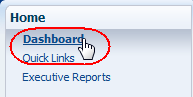
Description de l'illustration if_dashselect.png
-
Cliquez sur une section du graphique à barres ou sectoriel du tableau de bord.
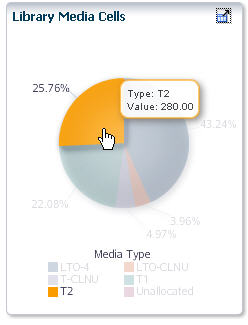
Description de l'illustration if_dashpieselect.jpg
Vous êtes renvoyé à l'écran Overview correspondant (Media – Overview dans cet exemple), tandis que les mises à jour suivantes sont apportées au tableau en vue de liste :
-
Le tableau affiche uniquement les enregistrements inclus dans la section du tableau de bord sélectionnée.
-
Le champ Applied Filter indique les critères de filtre appliqués à la section sélectionnée.
-
La ligne d'état du tableau indique le nombre d'enregistrements affichés. Ce nombre est égal à la valeur de la section sélectionnée du tableau de bord.
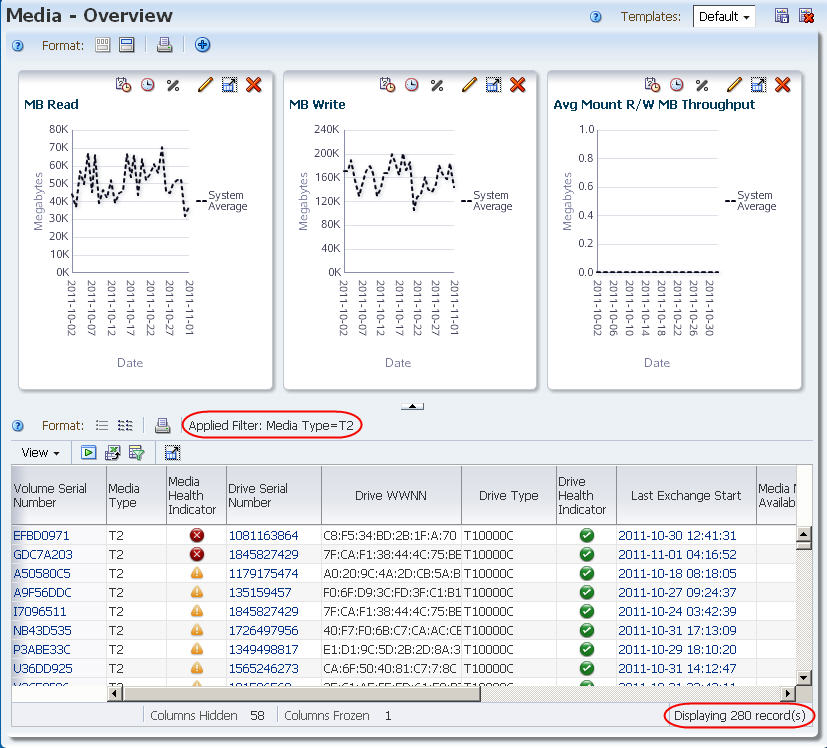
Description de l'illustration if_dashfilterapplied.jpg
-
-
Utilisez la barre de navigation pour sélectionner l'écran Analysis "partenaire", le cas échéant.
Remarque :
Cette étape s'applique uniquement aux écrans Drive, Media et All Messages.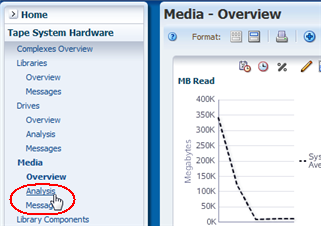
Description de l'illustration if_filteranlysreturn.png
Le filtre reste actif. Par conséquent, l'écran Analysis affiche uniquement les enregistrements correspondant aux critères de sélection intrinsèques à la section sélectionnée du graphique à barres ou sectoriel.
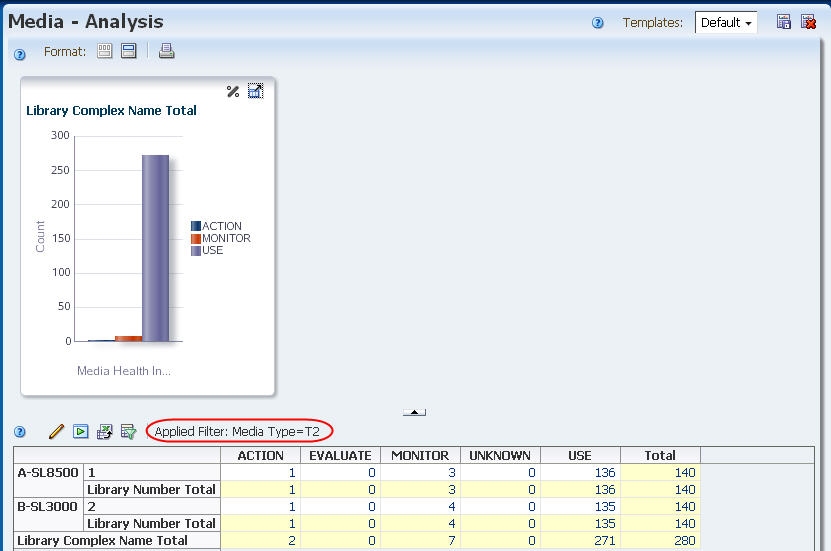
Description de l'illustration if_dashfiltersticky.jpg